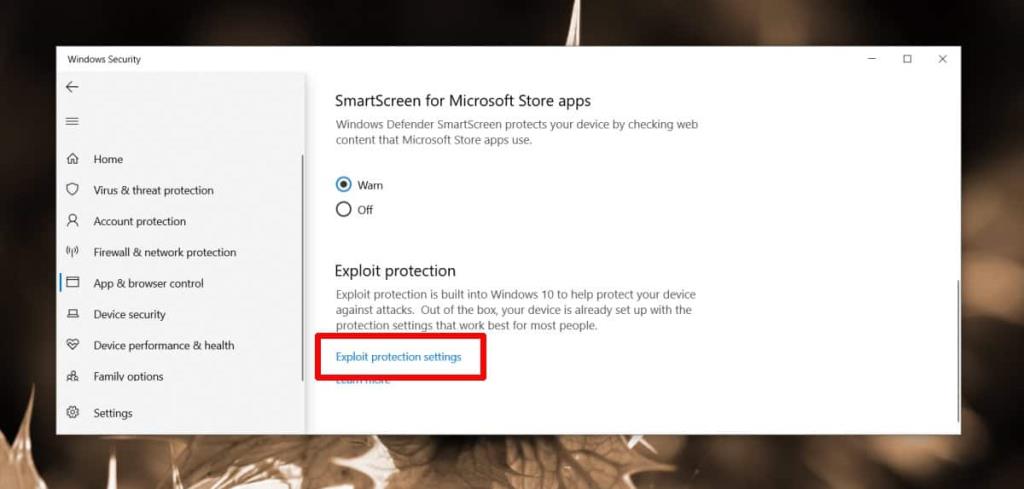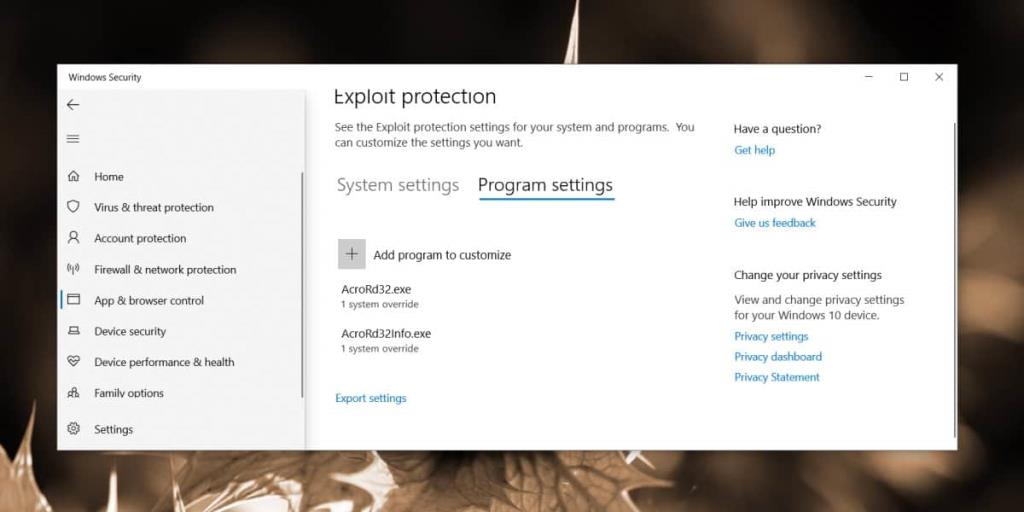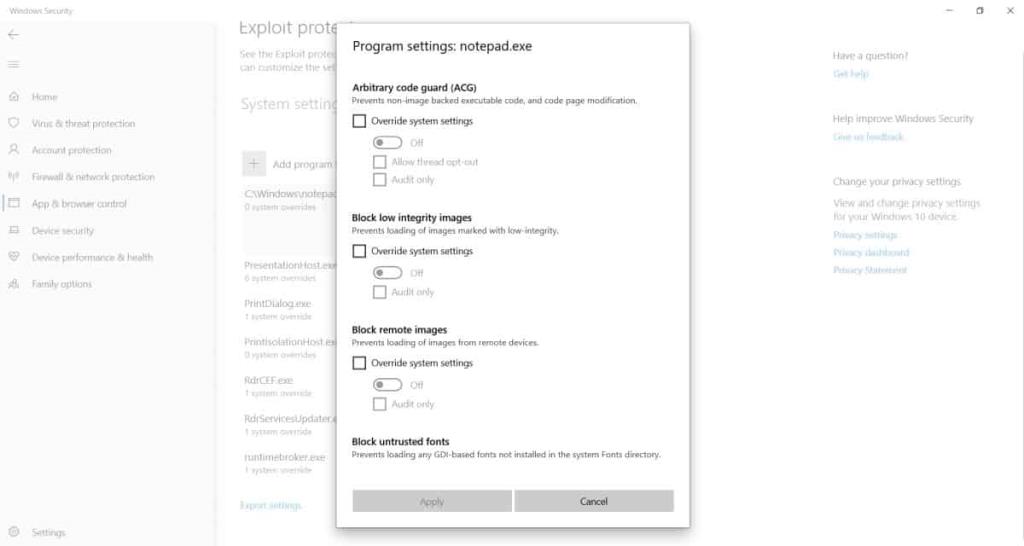Защитник Windows часто считают раздражающим и назойливым, и многие пользователи Windows 10 ищут способы его деактивировать . Дело в том, что Защитник Windows - это эффективный инструмент для обеспечения безопасности вашей системы. Его описания вирусов регулярно обновляются, но помимо этого он также имеет функции, которые защищают вашу систему от новых, более сложных угроз, таких как программы-вымогатели . Защита от эксплойтов - одна из таких функций, которая предотвращает превращение безобидных приложений в оружие. Если вам нужно, вы можете исключить приложение из защиты от эксплойтов. Просто сделайте это на свой страх и риск.
Исключить приложение из защиты от эксплойтов
Чтобы исключить приложение из защиты от эксплойтов, вам потребуются права администратора. Откройте Защитник Windows и перейдите в раздел Управление приложениями и браузером. Прокрутите вниз и выберите Параметры защиты от эксплойтов в разделе Защита от эксплойтов.
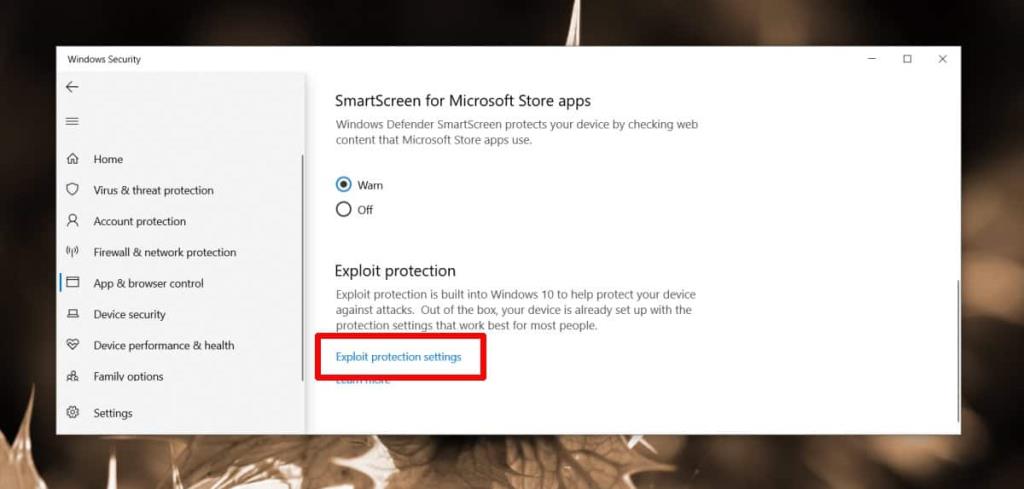
На экране настроек защиты от эксплойтов перейдите на вкладку «Настройки программы» и нажмите «Добавить программу для настройки». Самый простой способ добавить программу - выбрать ее EXE. Перейдите по этому маршруту и в открывшемся окне обозревателя файлов перейдите к EXE-файлу приложения, которое вы хотите исключить, и выберите его.
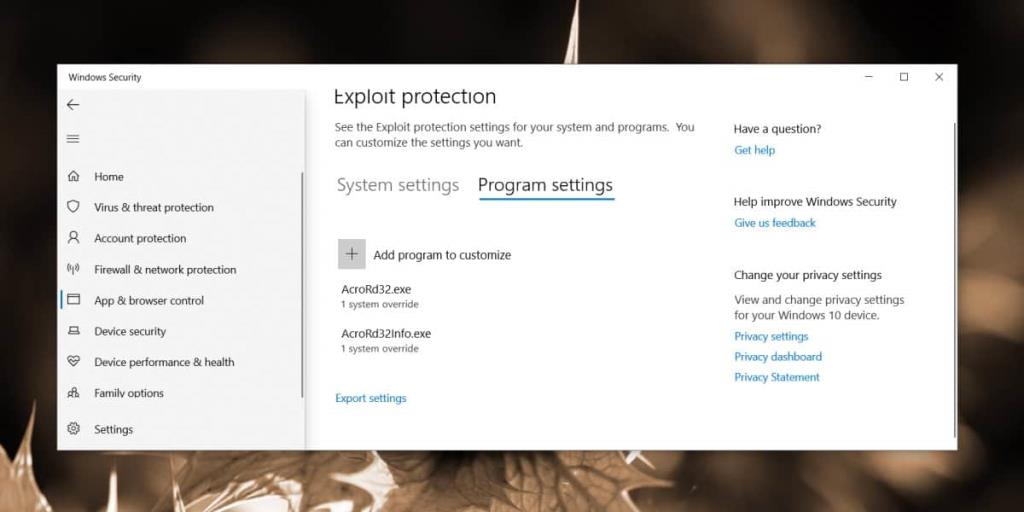
После добавления приложения в список выберите его и нажмите кнопку «Изменить».
Это откроет длинный список настроек, которые вы можете включить / отключить. Если вы хотите отключить определенный тип настройки, вы можете сделать это, а все остальное оставить без изменений. Нажмите Применить, чтобы добавить исключение.
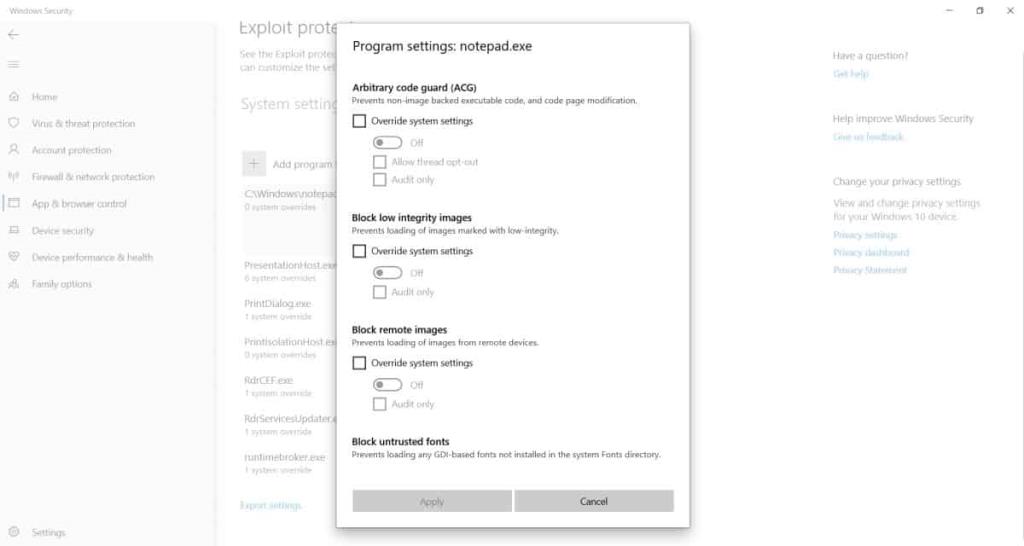
Зачем исключать приложения?
Защита от эксплойтов редко оказывает негативное влияние на производительность любого приложения, однако есть исключения. Похоже, что есть определенные игры, которые не могут нормально работать, когда для них включена эта функция, поэтому пользователи хотят отключить ее только для этих игр.
Что такое защита от эксплойтов?
Защита от эксплойтов - это форма внедрения кода. Он работает через безобидное приложение, такое как Microsoft Word. Если бы вам пришлось открыть документ Word, вы бы не задумывались о том, что он злонамеренный, и не зря. Это документ, и по логике худшее, что он может иметь, - это плохие поля, но если документ был получен из неизвестного источника, скорее всего, в нем есть немного вредоносного кода. Сам этот код не может быть выполнен через файл, но программа, то есть Microsoft Word, может быть использована для его запуска и причинения вреда.
Эксплойты ищут слабые места в приложениях, которые они могут использовать для заражения или взлома систем, и заражение распространяется через безвредные файлы, которые приложение будет запускать. Защита от эксплойтов противостоит этому.